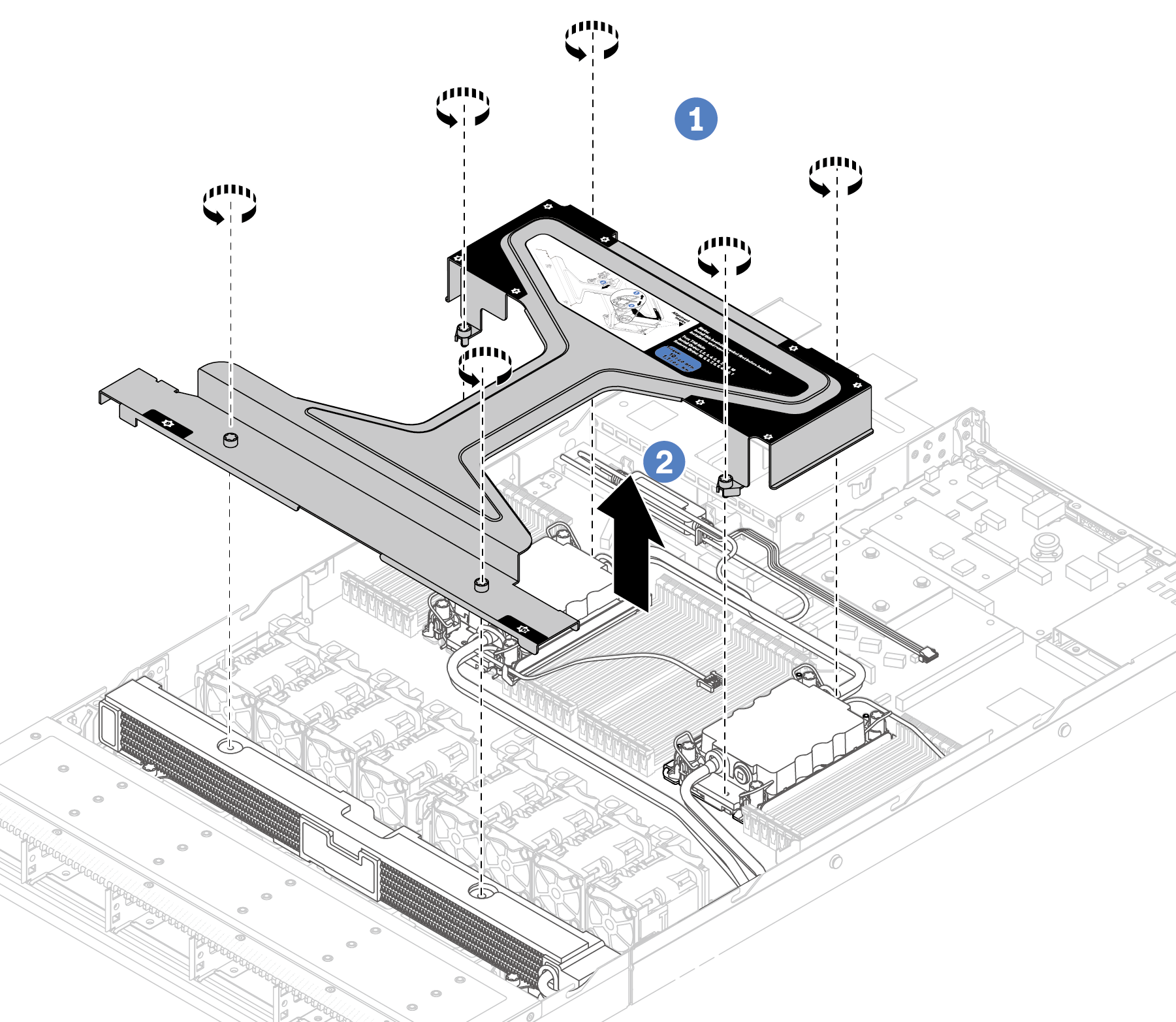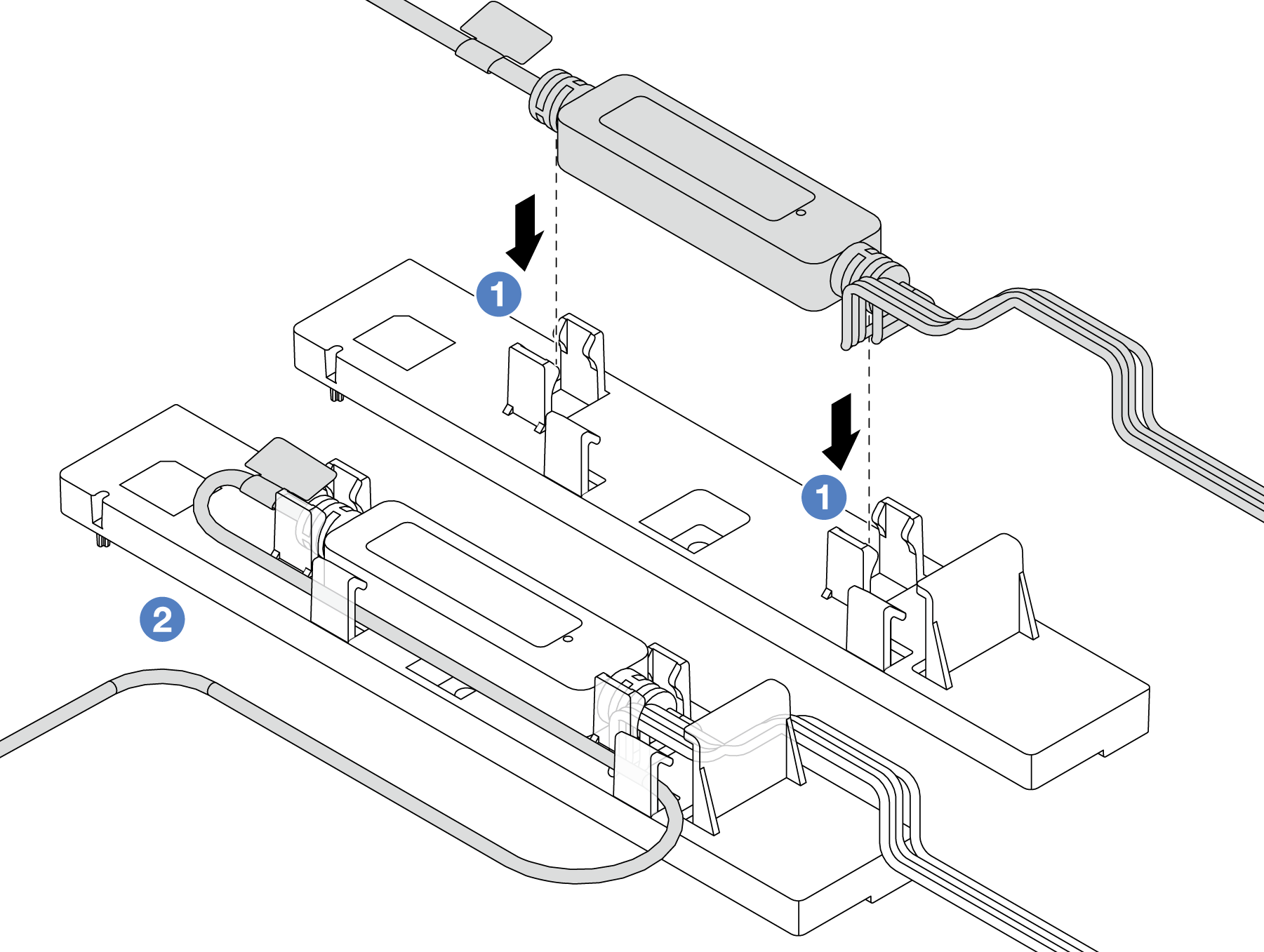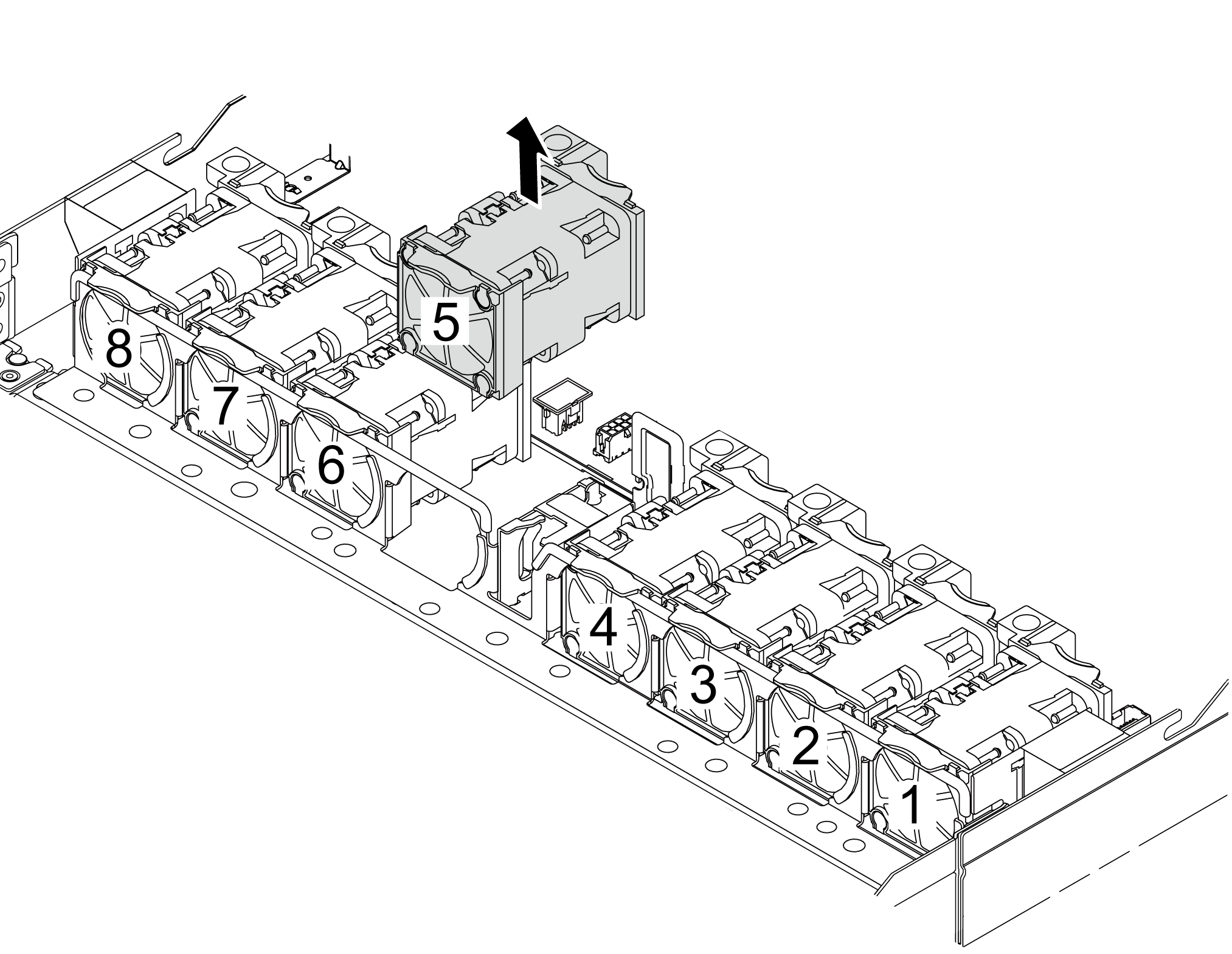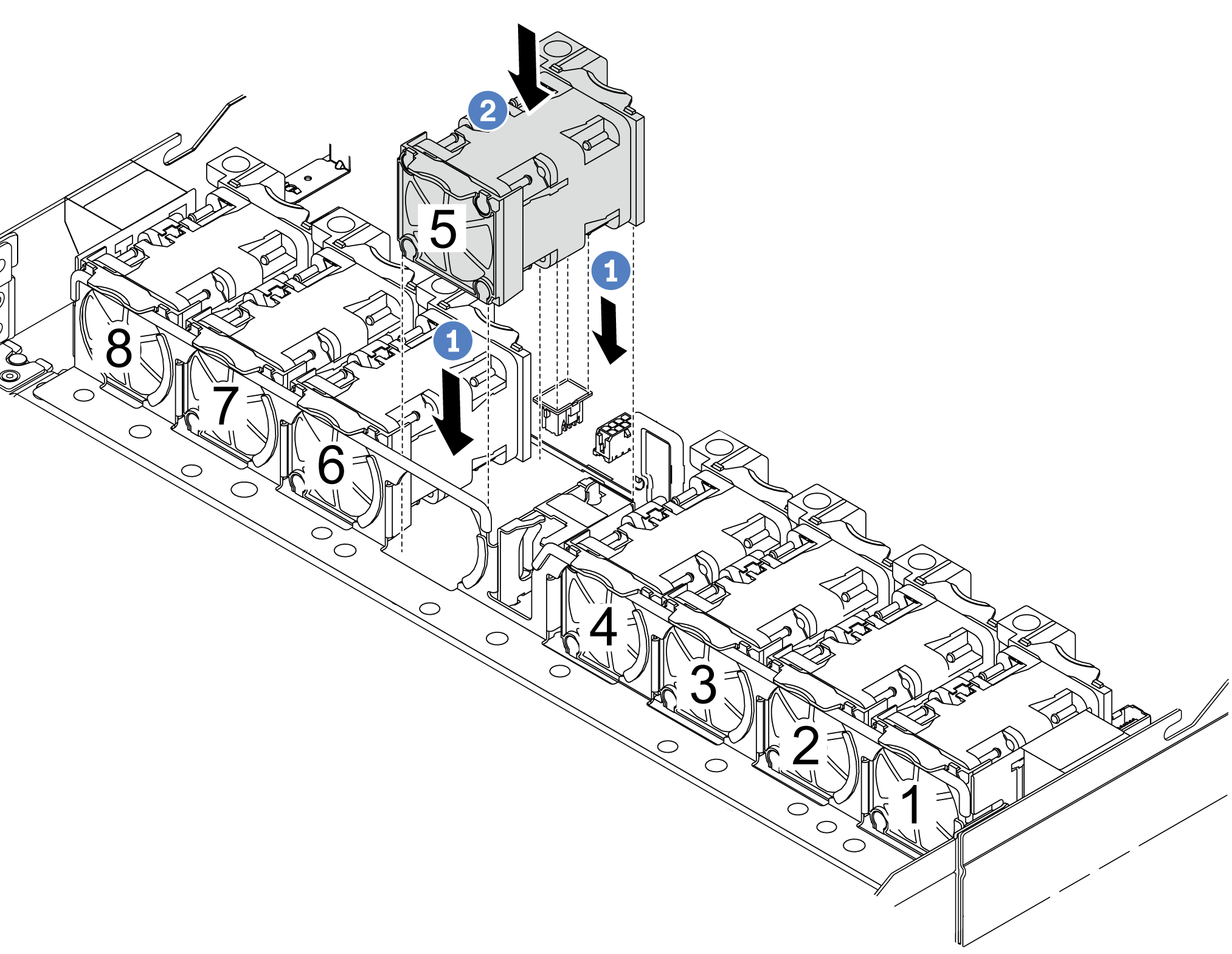Installation du module Lenovo Neptune(TM) L2A (liquide-air)
Suivez les instructions de cette section pour installer le Module L2A (liquide-air).
Cette tâche doit être effectuée par des techniciens qualifiés et certifiés par le service de maintenance Lenovo. N’essayez pas de retirer ou d’installer le composant si vous ne possédez pas de formation ou de qualification appropriée.
À propos de cette tâche

Lisez Conseils d'installation et Liste de contrôle d'inspection de sécurité pour vous assurer que vous travaillez en toute sécurité.
Mettez le serveur et tous les dispositifs périphériques hors tension, puis déconnectez les cordons d’alimentation et tous les câbles externes. Pour plus d’informations, voir Mise hors tension du serveur.
Empêchez l’exposition à l’électricité statique, laquelle peut entraîner l’arrêt du système et la perte de données, en conservant les composants sensibles à l’électricité statique dans des emballages anti-statiques jusqu’à leur installation, et en manipulant ces dispositifs en portant une dragonne de décharge électrostatique ou d’autres systèmes de mise à la terre.
| Liste des types de tournevis dynamométriques | Type de vis |
|---|---|
| Tournevis T30 Torx | Vis Torx T30 |
Procédure
Après avoir terminé
Terminez le remplacement des composants. Pour plus d’informations, voir Fin du remplacement des composants.
Vidéo de démonstration
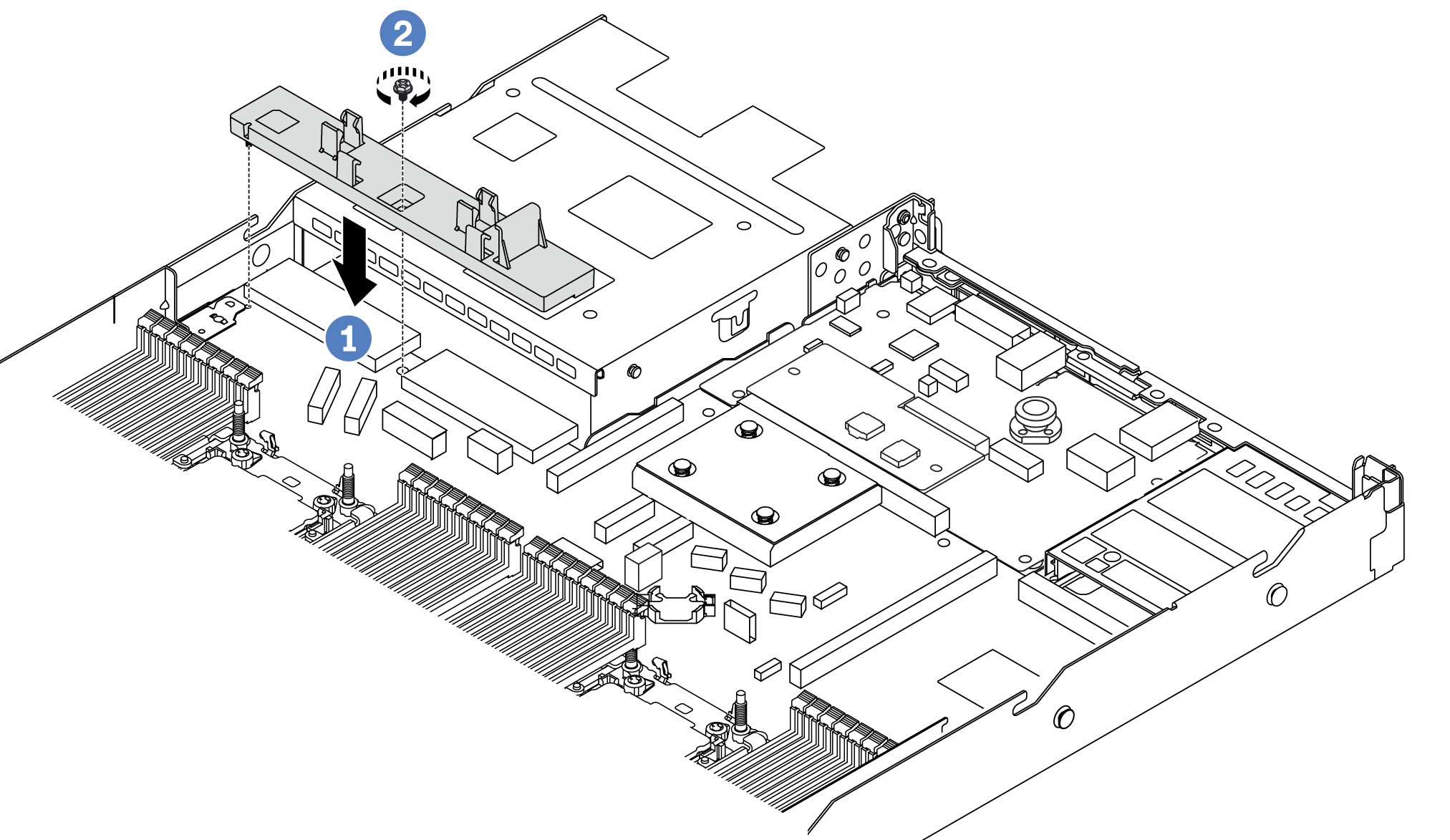
 Alignez le support du
Alignez le support du  Serrez la vis et assurez-vous que le support est bien fixé en place.
Serrez la vis et assurez-vous que le support est bien fixé en place.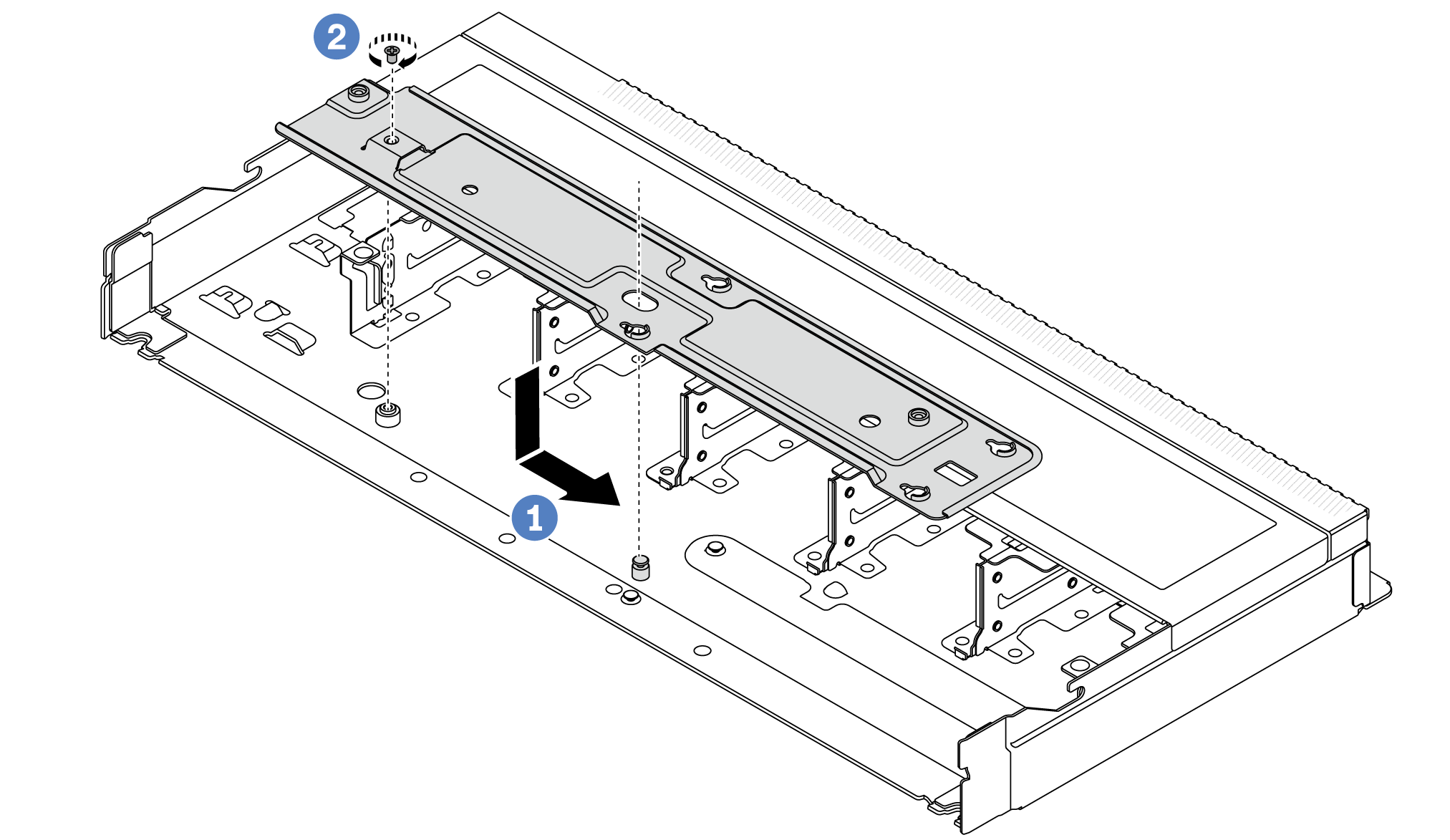
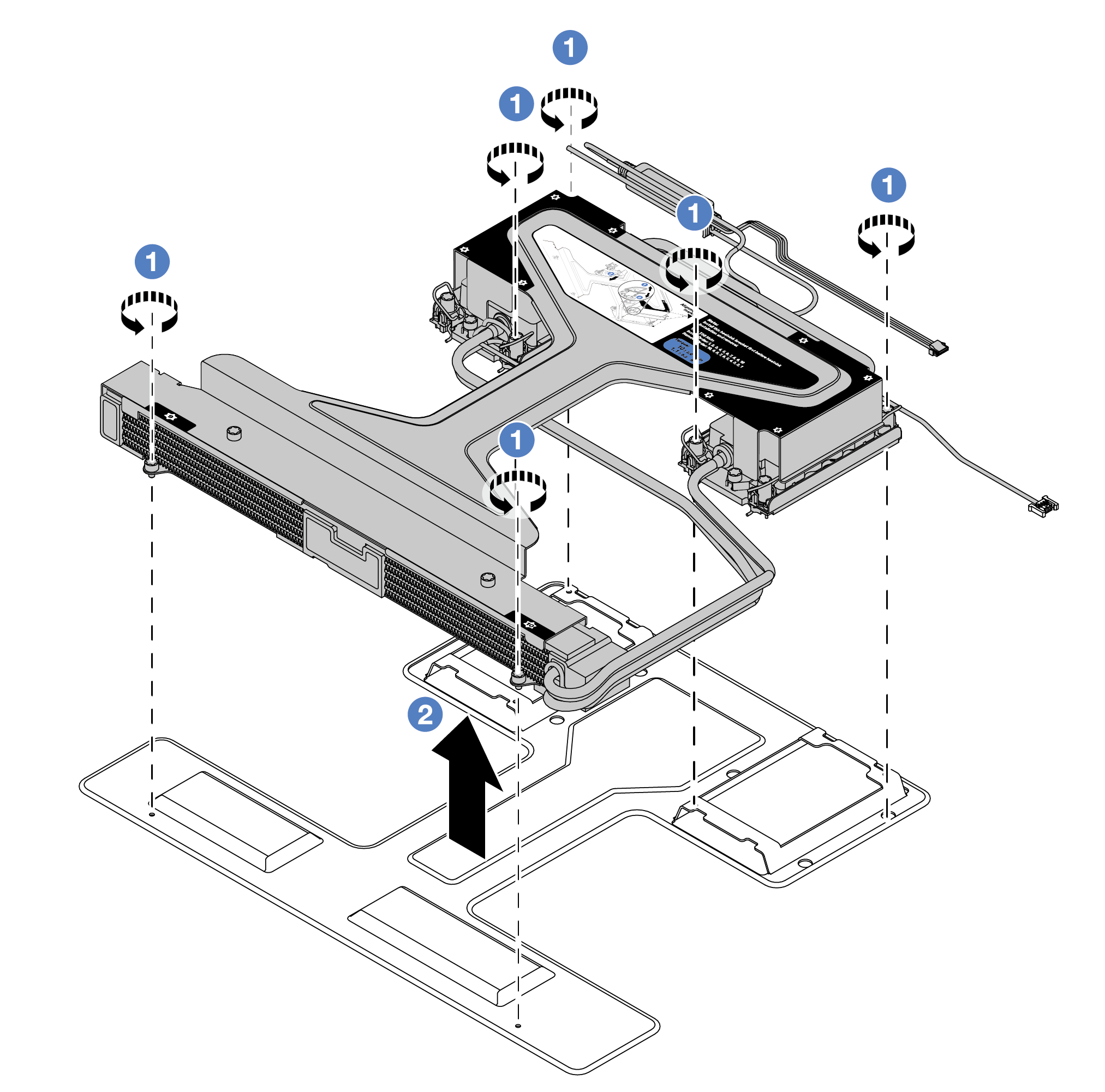

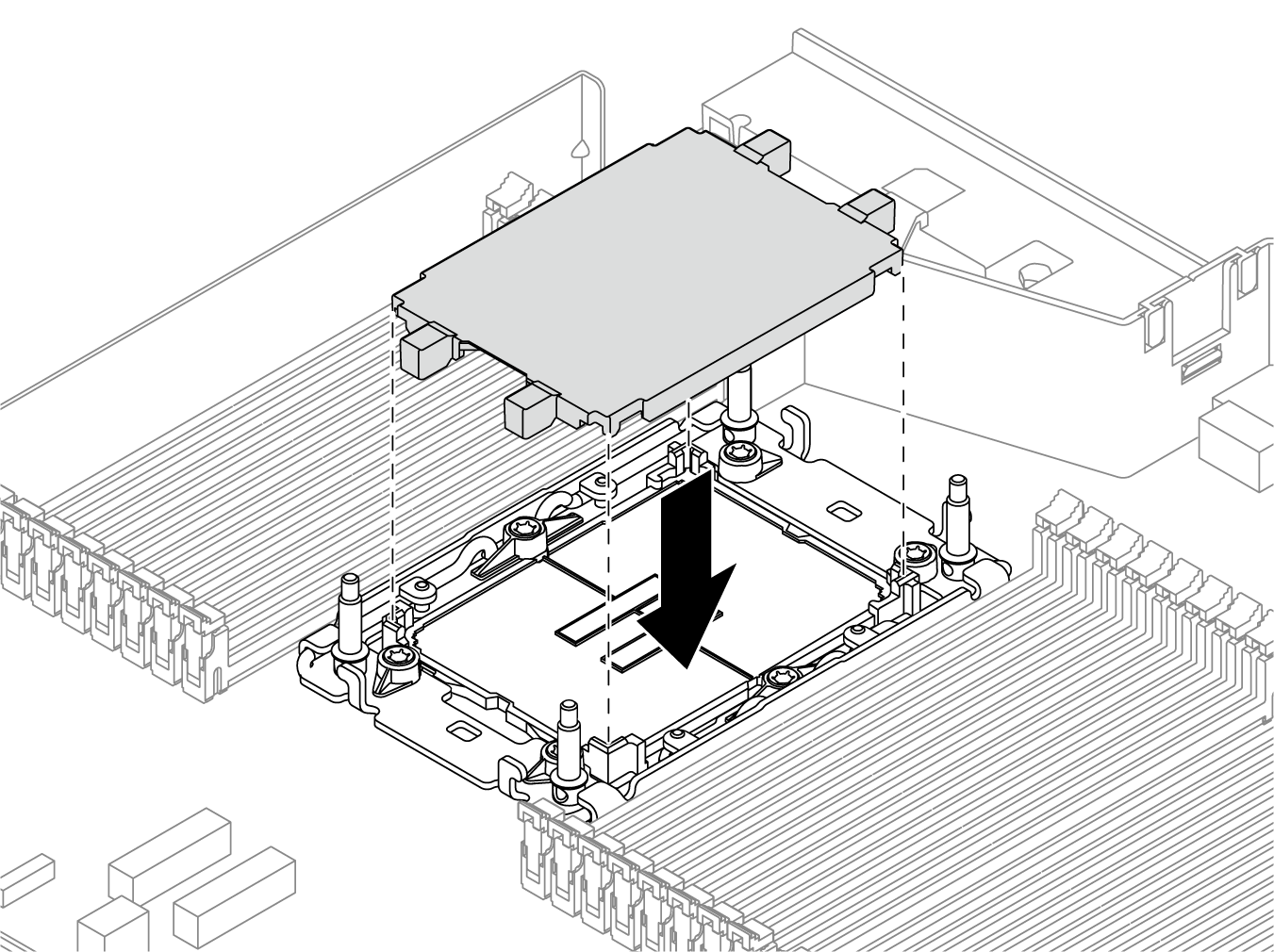
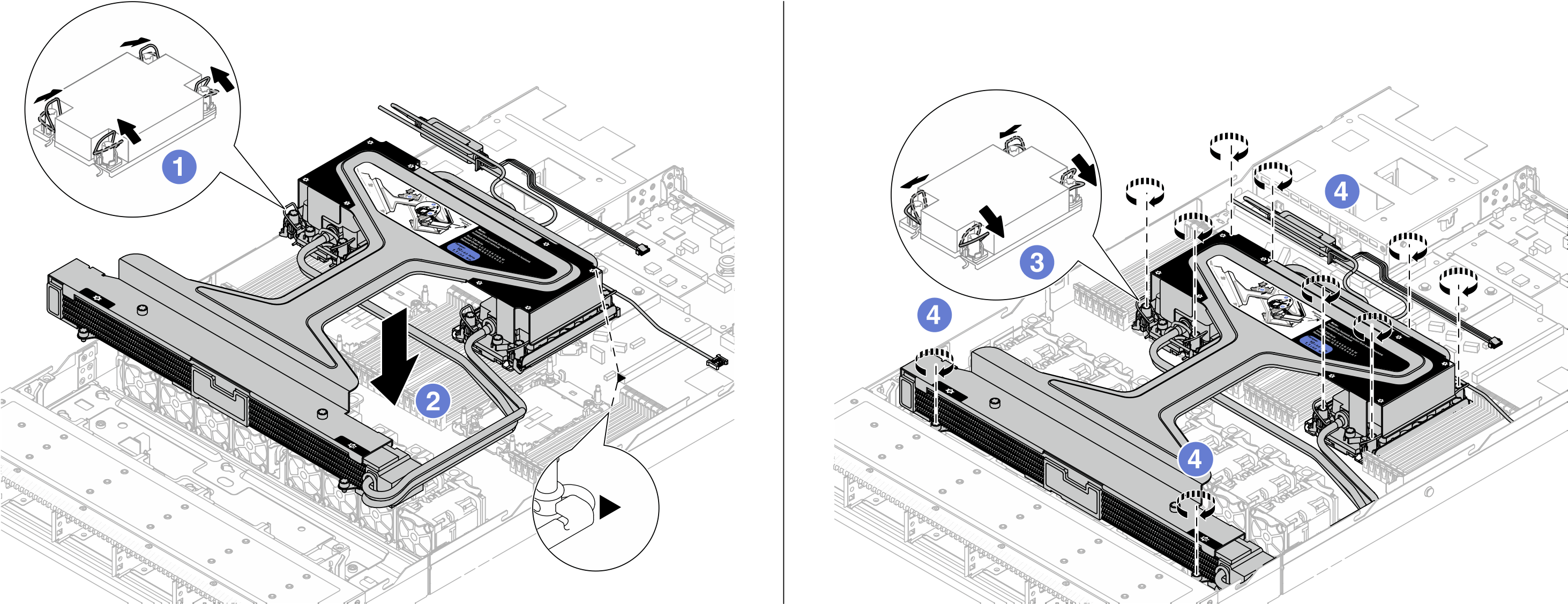
 Faites pivoter les crochets du câble anti-inclinaison vers l’extérieur jusqu’à ce qu’ils s’enclenchent avec les crochets du connecteur.
Faites pivoter les crochets du câble anti-inclinaison vers l’extérieur jusqu’à ce qu’ils s’enclenchent avec les crochets du connecteur. Serrez au maximum les douilles Torx T30, comme indiqué dans la séquence d’installation, sur la
Serrez au maximum les douilles Torx T30, comme indiqué dans la séquence d’installation, sur la